อุปกรณ์ต่อพ่วง - Commerce | Dynamics 365
หัวข้อนี้อธิบายแนวคิดที่เกี่ยวข้องกับอุปกรณ์ต่อพ่วงร้านค้า ซึ่งจะอธิบายวิธีการต่าง ๆ ที่สามารถเชื่อมต่ออุปกรณ์ต่อพ่วงกับการขายหน้าร้าน (POS) และส่วนประกอบต่าง ๆ ที่มีหน้าที่ในการจัดการการเชื่อมต่อกับ POS
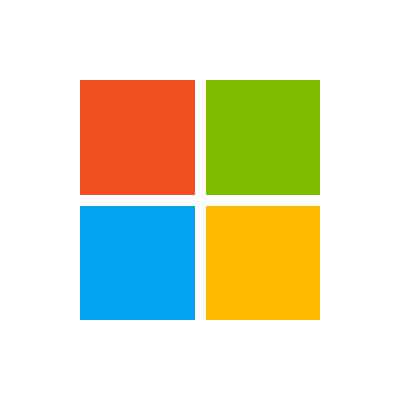
การนำทาง: คลิก การขายปลีกและการค้า > การตั้งค่าช่องทาง > การตั้งค่า POS > ลงทะเบียน เครื่องบันทึกเงินสดแบบขายหน้าร้าน POS คือเอนทิตีที่ใช้ในการกำหนดลักษณะของอินสแตนซ์ที่ระบุของ POS ลักษณะเหล่านี้รวมถึงโพรไฟล์ฮาร์ดแวร์หรือการตั้งค่าสำหรับอุปกรณ์ต่อพ่วงที่จะใช้ที่ลงทะเบียน ร้านค้าที่แม็ปไว้กับที่ลงทะเบียน และประสบการณ์ทางภาพสำหรับผู้ใช้ที่ลงชื่อเข้าสู่การลงทะเบียน
การนำทาง: คลิก การขายปลีกและการค้า > การตั้งค่าช่องทาง > การตั้งค่า POS > อุปกรณ์ อุปกรณ์คือเอนทิตีที่แสดงถึงอินสแตนซ์ที่มีอยู่จริงของอุปกรณ์ที่ถูกแม็ปไปยังเครื่องบันทึกเงินสด POS เมื่อมีการสร้างอุปกรณ์ อุปกรณ์นั้นจะถูกแม็ปไปยังที่ลงทะเบียน POS เอนทิตีอุปกรณ์จะติดตามข้อมูลเกี่ยวกับเวลาที่เครื่องบันทึกเงินสด POS ถูกเรียกใช้ ชนิดของไคลเอนต์ที่ถูกใช้ และแพคเกจของแอพลิเคชันที่มีการปรับใช้กับอุปกรณ์เฉพาะ
คุณสามารถแม็ปอุปกรณ์ไปยังชนิดของแอพลิเคชันต่อไปนี้: Retail Modern POS, Retail Cloud POS, Retail Modern POS – Windows Phone, Retail Modern POS – Android และ Retail Modern POS – iOS ได้
Cloud POS คือโปรแกรม Modern POS รุ่นที่ใช้เบราว์เซอร์ที่สามารถเข้าถึงได้ในเว็บเบราว์เซอร์
Modern POS สำหรับ iOS คือโปรแกรม Modern POS รุ่นที่ใช้ iOS ที่สามารถปรับใช้บนอุปกรณ์ iOS
Modern POS สำหรับ Android คือโปรแกรม Modern POS รุ่นที่ใช้ Android ที่สามารถปรับใช้บนอุปกรณ์ Android
อุปกรณ์ต่อพ่วง POS คืออุปกรณ์ที่ได้รับการสนับสนุนอย่างชัดเจนสำหรับฟังก์ชัน POS โดยทั่วไปจะแบ่งอุปกรณ์ต่อพ่วงเหล่านี้ออกเป็นคลาสเฉพาะต่าง ๆ สำหรับข้อมูลเพิ่มเติมเกี่ยวกับคลาสเหล่านี้ ดูส่วน "คลาสของอุปกรณ์" ของหัวข้อนี้
การนำทาง: คลิก การขายปลีกและการค้า > ช่องทาง > ร้านค้า > ร้านค้าทั้งหมด เลือกร้านค้า และคลิก FastTab สถานีฮาร์ดแวร์ การตั้งค่า สถานีฮาร์ดแวร์ เป็นการตั้งค่าระดับช่องทางที่จะใช้ในการกำหนดอินสแตนซ์ที่จะมีการปรับใช้ตรรกะการต่อพ่วง การตั้งค่าในระดับช่องทางนี้จะใช้เพื่อระบุลักษณะของสถานีฮาร์ดแวร์ดังกล่าว นอกจากนี้ยังใช้ในการแสดงรายการของสถานีฮาร์ดแวร์ที่พร้อมใช้งานสำหรับอินสแตนซ์ Modern POS ในร้านค้าที่กำหนดอีกด้วย สถานีฮาร์ดแวร์ถูกสร้างขึ้นในโปรแกรม Modern POS สำหรับ Windows และ Android สามารถปรับใช้สถานีฮาร์ดแวร์โดยไม่ขึ้นอยู่กับโปรแกรม Microsoft Internet Information Services (IIS) แบบสแตนด์อโลนได้ ในกรณีนี้ จะเข้าถึงผ่านเครือข่าย
การนำทาง: คลิก การขายปลีกและการค้า > การตั้งค่าช่องทาง > การตั้งค่า POS > โพรไฟล์ POS > โพรไฟล์ฮาร์ดแวร์ โพรไฟล์ฮาร์ดแวร์คือรายการของอุปกรณ์ที่มีการตั้งค่าคอนฟิกสำหรับเครื่องบันทึกเงินสด POS หรือสถานีฮาร์ดแวร์ คุณสามารถแม็ปโพรไฟล์ฮาร์ดแวร์โดยตรงไปยังเครื่องบันทึกเงินสด POS หรือไปยังสถานีฮาร์ดแวร์
โดยทั่วไปจะแบ่งอุปกรณ์ต่อพ่วง POS ออกเป็นคลาสต่าง ๆ ส่วนนี้อธิบายและให้ภาพรวมของอุปกรณ์ที่ Modern POS สนับสนุน
เครื่องพิมพ์รวมถึงเครื่องพิมพ์ใบเสร็จ POS ดั้งเดิมและเครื่องพิมพ์แบบเต็มหน้า เครื่องพิมพ์ได้รับการสนับสนุนผ่าน Object Linking และ Embedding for Retail POS (OPOS) และอินเทอร์เฟซการโปรแกรมควบคุม Microsoft Windows สามารถใช้เครื่องพิมพ์ได้สูงสุดสองเครื่องในเวลาเดียวกัน ความสามารถนี้สนับสนุนสถานการณ์จำลองที่มีการพิมพ์ใบเสร็จของลูกค้าแบบรับเงินสดและรับของกลับบนเครื่องพิมพ์ใบเสร็จ ในขณะที่ใบสั่งของลูกค้าซึ่งมีข้อมูลเพิ่มเติมถูกพิมพ์บนเครื่องพิมพ์แบบเต็มหน้า สามารถเชื่อมต่อเครื่องพิมพ์ใบเสร็จโดยตรงกับคอมพิวเตอร์ผ่าน USB ซึ่งเชื่อมต่อกับเครือข่ายผ่านอีเทอร์เน็ต หรือเชื่อมต่อผ่านบลูทูธ
สามารถใช้สแกนเนอร์บาร์โค้ดได้สูงสุดสองเครื่องในเวลาเดียวกัน ความสามารถนี้สนับสนุนสถานการณ์จำลองที่จำเป็นต้องใช้สแกนเนอร์ที่สามารถเคลื่อนที่ได้มากขึ้นเพื่อสแกนสินค้าจำนวนมาก หรือที่มีขนาดใหญ่ ในขณะที่สแกนเนอร์แบบฝังตัวคงที่จะใช้สำหรับสินค้าที่มีขนาดมาตรฐานส่วนใหญ่เพื่อเร่งความเร็วของเวลาเช็คเอาท์ สแกนเนอร์สามารถได้รับการสนับสนุนผ่าน OPOS แพลตฟอร์ม Universal Windows (UWP) หรืออินเทอร์เฟซของเครื่องอ่านบัตรเครดิตแบบแป้นพิมพ์ สามารถใช้ USB หรือบลูทูธเพื่อเชื่อมต่อสแกนเนอร์กับคอมพิวเตอร์
สามารถตั้งค่าเครื่องอ่านแถบแม่เหล็ก (MSR) USB ได้โดยใช้โปรแกรมควบคุม OPOS ถ้าคุณต้องการใช้ MSR แบบสแตนด์อโลนสำหรับธุรกรรมการชำระเงินการโอนเงินทางอิเล็กทรอนิกส์ (EFT) จะต้องจัดการ MSR โดยตัวเชื่อมต่อการชำระเงิน สามารถใช้ MSR แบบสแตนด์อโลนสำหรับการป้อนข้อมูลลูกค้าสมาชิก การเข้าระบบของพนักงาน และการป้อนข้อมูลบัตรของขวัญ โดยไม่ขึ้นอยู่กับตัวเชื่อมต่อการชำระเงิน
ลิ้นชักเงินสดสองรายการสามารถได้รับการสนับสนุนสำหรับแต่ละโพรไฟล์ฮาร์ดแวร์ ความสามารถนี้ช่วยให้สามารถมีกะที่ใช้งานอยู่สองรายการสำหรับแต่ละเครื่องบันทึกเงินสดที่พร้อมใช้งานในเวลาเดียวกัน ในกรณีของกะที่ใช้ร่วมกันหรือลิ้นชักเงินสดที่ถูกใช้โดยอุปกรณ์ POS แบบเคลื่อนที่หลายเครื่องในเวลาเดียวกัน ระบบจะอนุญาตให้ใช้เพียงลิ้นชักเงินสดเดียวสำหรับแต่ละโพรไฟล์ฮาร์ดแวร์ สามารถเชื่อมต่อลิ้นชักเงินสดโดยตรงกับคอมพิวเตอร์ผ่าน USB ซึ่งเชื่อมต่อกับเครือข่าย หรือเชื่อมต่อกับเครื่องพิมพ์ใบเสร็จผ่านอินเทอร์เฟส RJ12 ในบางกรณี ลิ้นชักเงินสดยังสามารถเชื่อมต่อผ่านบลูทูธได้อีกด้วย
จอแสดงผลรายการจะใช้เพื่อแสดงผลิตภัณฑ์ ยอดดุลของธุรกรรม และข้อมูลอื่น ๆ ที่เป็นประโยชน์ให้กับลูกค้าในระหว่างธุรกรรม สามารถเชื่อมต่อจอแสดงผลรายการหนึ่งไปยังคอมพิวเตอร์ได้โดยใช้ USB โดยใช้โปรแกรมควบคุม OPOS
สามารถเชื่อมต่ออุปกรณ์เก็บบันทึกลายเซ็นกับคอมพิวเตอร์ได้โดยตรงผ่าน USB โดยใช้โปรแกรมควบคุม OPOS เมื่อมีการตั้งค่าคอนฟิกการเก็บบันทึกลายเซ็น ระบบจะพร้อมท์ให้ลูกค้าลงชื่อเข้าสู่อุปกรณ์ หลังจากที่ให้ลายเซ็นแล้ว ลายเซ็นนั้นจะถูกแสดงขึ้นให้กับพนักงานเก็บเงินเพื่อยอมรับ
สามารถเชื่อมต่อสเกลไปยังคอมพิวเตอร์ผ่าน USP โดยใช้โปรแกรมควบคุม OPOS เมื่อมีการเพิ่มผลิตภัณฑ์ที่ถูกทำเครื่องหมายเป็นผลิตภัณฑ์ "ที่ชั่งน้ำหนัก" ลงในธุรกรรม POS จะอ่านน้ำหนักจากสเกล เพิ่มผลิตภัณฑ์ลงในธุรกรรม และใช้ปริมาณที่สเกลระบุ
เมื่อมีการตั้งค่าคอนฟิกจอแสดงผลรอง จอแสดงผล Windows หมายเลข 2 จะถูกใช้เพื่อแสดงข้อมูลพื้นฐาน วัตถุประสงค์ของจอแสดงผลรองคือเพื่อสนับสนุนส่วนขยายของผู้ขายซอฟต์แวร์อิสระ (ISV) เนื่องจากหากไม่ได้อยู่กล่องแล้ว จอแสดงผลรองจะไม่สามารถตั้งค่าคอนฟิกได้และจะแสดงเนื้อหาที่จำกัด
การสนับสนุนอุปกรณ์การชำระเงินถูกนำมาใช้ผ่านตัวเชื่อมต่อการชำระเงิน อุปกรณ์การชำระเงินสามารถทำหน้าที่อย่างหนึ่งหรือหลายอย่างที่คลาสของอุปกรณ์อื่น ๆ มีได้ ตัวอย่างเช่น อุปกรณ์การชำระเงินสามารถทำหน้าที่เป็นตัวอ่านบัตร/MSR จอแสดงผลรายการ อุปกรณ์เก็บบันทึกลายเซ็น หรือแป้น PIN การสนับสนุนสำหรับอุปกรณ์การชำระเงินถูกนำมาใช้อย่างเป็นอิสระจากการสนับสนุนของอุปกรณ์แบบสแตนด์อโลนที่ให้ไว้สำหรับอุปกรณ์อื่น ๆ ที่รวมอยู่ในโพรไฟล์ฮาร์ดแวร์
เพื่อช่วยรับประกันว่าอุปกรณ์หลายประเภทจะสามารถใช้ได้กับ Commerce OLE สำหรับมาตรฐานอุตสาหกรรม POS คือแพลตฟอร์มอุปกรณ์ต่อพ่วงหลักที่ได้รับการสนับสนุน OLE สำหรับมาตรฐาน POS ผลิตโดย National Retail Federation (NRF) ซึ่งสร้างโพรโทคอลการติดต่อสื่อสารมาตรฐานอุตสาหกรรมสำหรับอุปกรณ์ต่อพ่วง OPOS คือการดำเนินการที่ถูกนำมาใช้อย่างกว้างขวางของ OLE สำหรับมาตรฐาน POS ซึ่งได้รับการพัฒนาในช่วงกลางทศวรรษที่ 1990 และได้รับการอัพเดตหลายครั้งหลังจากนั้น OPOS แสดงสถาปัตยกรรมของโปรแกรมควบคุมอุปกรณ์ที่ช่วยให้การรวมฮาร์ดแวร์ POS กับระบบ POS ที่ใช้ Windows ทำได้โดยง่าย ตัวควบคุม OPOS จัดการการติดต่อสื่อสารระหว่างฮาร์ดแวร์ที่เข้ากันได้กับซอฟต์แวร์ POS ตัวควบคุม OPOS ประกอบด้วยสองส่วน:
• วัตถุควบคุม – วัตถุควบคุมสำหรับคลาสของอุปกรณ์ (เช่น จอแสดงผลรายการ) ให้อินเทอร์เฟซสำหรับโปรแกรมซอฟต์แวร์ Monroe Consulting Services แสดงชุดมาตรฐานของวัตถุควบคุม OPOS ที่เรียกว่าวัตถุควบคุมทั่วไป (CCO) CCO จะถูกใช้ในการทดสอบส่วนประกอบ POS ของการค้า ดังนั้นการทดสอบจะช่วยรับประกันว่า ถ้าการค้าสนับสนุนคลาสของอุปกรณ์ผ่าน OPOS อุปกรณ์หลายชนิดก็จะสามารถสนับสนุนด้วย ถ้าผู้ผลิตมีวัตถุที่ให้บริการที่ถูกสร้างขึ้นมาสำหรับ OPOS คุณไม่จำเป็นต้องทดสอบแต่ละชนิดของอุปกรณ์อย่างชัดเจน
• วัตถุที่ให้บริการ – วัตถุที่ให้บริการให้การสื่อสารระหว่างวัตถุควบคุม (CCO) และอุปกรณ์ โดยปกติ วัตถุที่ให้บริการสำหรับอุปกรณ์มีไว้ให้โดยผู้ผลิตอุปกรณ์ อย่างไรก็ตาม ในบางกรณี คุณอาจจำเป็นต้องดาวน์โหลดวัตถุที่ให้บริการจากเว็บไซต์ของผู้ผลิต ตัวอย่างเช่น มีวัตถุที่ให้บริการที่ใหม่กว่าพร้อมใช้งาน เมื่อต้องการค้นหาที่อยู่ของเว็บไซต์ของผู้ผลิต ให้ดูเอกสารประกอบฮาร์ดแวร์ของคุณ
สนับสนุนการใช้งาน OPOS ของ OLE เพื่อใช้ POS ช่วยรับประกันว่า หากผู้ผลิตอุปกรณ์และผู้เผยแพร่ POS ใช้มาตรฐานอย่างถูกต้อง ระบบ POS และอุปกรณ์ที่สนับสนุนจะสามารถทำงานร่วมกันได้แม้ว่าจะไม่ได้รับการทดสอบก่อนหน้านี้
การพิมพ์ใบเสร็จที่ POS ได้รับการปรับให้เหมาะสมสำหรับ OPOS OPOS มีแนวโน้มที่จะเร็วกว่าการพิมพ์ผ่าน Windows ดังนั้น จึงเป็นความคิดที่ดีที่จะใช้ OPOS โดยเฉพาะในสภาพแวดล้อมที่มีการพิมพ์ใบเสร็จรับเงิน 40 คอลัมน์ และเวลาธุรกรรมจะต้องรวดเร็ว สำหรับอุปกรณ์ส่วนใหญ่ คุณจะใช้ตัวควบคุม OPOS อย่างไรก็ตาม เครื่องพิมพ์ใบเสร็จ OPOS บางรุ่นยังสนับสนุนโปรแกรมควบคุมของ Windows เมื่อใช้โปรแกรมควบคุม Windows คุณจะสามารถเข้าถึงแบบอักษรล่าสุดและวางเครือข่ายเครื่องพิมพ์หนึ่งสำหรับเครื่องบันทึกเงินสดหลายรายการ อย่างไรก็ตาม มีข้อเสียของการใช้โปรแกรมควบคุมของ Windows ต่อไปนี้เป็นตัวอย่างของข้อเสียเหล่านี้:
• เมื่อใช้โปรแกรมควบคุมของ Windows รูปภาพจะแสดงก่อนที่จะเกิดการพิมพ์ ดังนั้น การพิมพ์จึงมีแนวโน้มที่จะช้ากว่าเครื่องพิมพ์ที่ใช้ตัวควบคุม OPOS
• อุปกรณ์ที่เชื่อมต่อผ่านเครื่องพิมพ์ ("สายโซ่เดซี่") อาจทำงานไม่ถูกต้อง เมื่อมีการใช้โปรแกรมควบคุมของ Windows ตัวอย่างเช่น ลิ้นชักเงินสดอาจไม่เปิดหรือเครื่องพิมพ์สลิปอาจทำงานไม่ได้ตามที่คุณคาดหวัง
• OPOS ยังสนับสนุนชุดที่ขยายขอบเขตมากขึ้นของตัวแปรที่เฉพาะสำหรับเครื่องพิมพ์ใบเสร็จ เช่น การตัดกระดาษหรือการพิมพ์สลิป
ถ้าตัวควบคุม OPOS พร้อมใช้งานสำหรับเครื่องพิมพ์ของ Windows ที่คุณกำลังใช้อยู่เครื่องพิมพ์ควรที่จะยังคงทำงานได้อย่างถูกต้องกับการค้า
ในกรณีของอุปกรณ์ต่อพ่วง UWP มีความเกี่ยวข้องกับการสนับสนุนของ Windows สำหรับอุปกรณ์ Plug and Play เมื่ออุปกรณ์ Plug and Play เชื่อมต่อกับรุ่นระบบปฏิบัติการ Windows ที่สนับสนุนชนิดของอุปกรณ์นั้น ไม่จำเป็นต้องใช้โปรแกรมควบคุมสำหรับอุปกรณ์เพื่อที่จะใช้ตามที่ตั้งใจไว้ ตัวอย่างเช่น ถ้า Windows ตรวจพบอุปกรณ์ลำโพงบลูทูธ ระบบปฏิบัติการจะรู้ว่าอุปกรณ์มีชนิดของคลาส ลำโพง ดังนั้น ระบบจะถือว่าอุปกรณ์นั้นเป็นลำโพง ไม่ต้องตั้งค่าเพิ่มเติม ในกรณีของอุปกรณ์ POS สามารถต่ออุปกรณ์ USB ได้หลายรายการ และ Windows จะจดจำรายการเหล่านั้นเป็นอุปกรณ์อินเทอร์เฟสบุคคล (HID) อย่างไรก็ตาม อาจไม่สามารถตรวจสอบความสามารถที่อุปกรณ์มีได้ เนื่องจากอุปกรณ์ไม่ได้ระบุคลาสหรือชนิดของอุปกรณ์ ใน Windows 10 มีการเพิ่มคลาสของอุปกรณ์สำหรับสแกนเนอร์บาร์โค้ดและ MSR ดังนั้น ถ้าอุปกรณ์ประกาศต่อ Windows 10 ว่าเป็นอุปกรณ์ของคลาสใดคลาสหนึ่งเหล่านี้ Windows จะฟังเหตุการณ์จากอุปกรณ์ในช่วงเวลาที่เหมาะสม Modern POS สนับสนุน MSR และสแกนเนอร์ของ UWP ดังนั้น เมื่อพร้อมสำหรับการป้อนข้อมูลจากอุปกรณ์ใดอุปกรณ์หนึ่งเหล่านี้ และมีการเชื่อมต่ออุปกรณ์ที่เป็นของคลาสใดคลาสหนึ่งเหล่านี้ จะสามารถใช้อุปกรณ์ได้ ตัวอย่างเช่น ถ้าสแกนเนอร์บาร์โค้ด UWP เสียบเข้ากับเครื่องคอมพิวเตอร์ Windows 10 และมีการตั้งค่าคอนฟิกบาร์โค้ดสำหรับ Modern POS สแกนเนอร์บาร์โค้ดจะเปิดใช้งานบนหน้าจอการเข้าสู่ระบบ ไม่ต้องตั้งค่าเพิ่มเติม ขณะนี้มีการเพิ่มคลาสของอุปกรณ์ UWP จุดบริการลงใน Windows คลาสเหล่านี้รวมถึงคลาสสำหรับลิ้นชักเงินสดและเครื่องพิมพ์ใบเสร็จ การสนับสนุนสำหรับคลาสของอุปกรณ์ใหม่เหล่านี้ใน Modern POS ยังค้างอยู่
อุปกรณ์เครื่องอ่านบัตรเครดิตแบบแป้นพิมพ์จะส่งข้อมูลไปยังคอมพิวเตอร์ราวกับว่าข้อมูลนั้นถูกพิมพ์บนแป้นพิมพ์ ดังนั้น โดยค่าเริ่มต้น ฟิลด์ที่ใช้งานอยู่ที่ POS จะได้รับข้อมูลที่ถูกสแกนหรือรูด ในบางกรณี ลักษณะการทำงานนี้อาจทำให้มีการสแกนชนิดของข้อมูลที่ไม่ถูกต้องลงในฟิลด์ที่ไม่ถูกต้อง ตัวอย่างเช่น อาจมีการสแกนบาร์โค้ดลงในฟิลด์ที่มีไว้สำหรับการป้อนข้อมูลบัตรเครดิต ในหลายกรณี มีตรรกะที่ POS ที่กำหนดว่าข้อมูลที่ถูกสแกนหรือรูดเป็นบาร์โค้ดหรือการรูดบัตรหรือไม่ ดังนั้น ข้อมูลจะถูกจัดการอย่างถูกต้อง อย่างไรก็ตาม เมื่ออุปกรณ์ถูกตั้งค่าเป็น OPOS แทนอุปกรณ์เครื่องอ่านบัตรเครดิตแบบแป้นพิมพ์ จะมีการควบคุมวิธีการใช้ข้อมูลจากอุปกรณ์เหล่านั้นมากขึ้น เนื่องจากส่วนใหญ่ "ทราบ" เกี่ยวกับอุปกรณ์ที่เป็นจุดเริ่มของข้อมูล ตัวอย่างเช่น ข้อมูลจากสแกนเนอร์บาร์โค้ดจะถูกจดจำเป็นบาร์โค้ดโดยอัตโนมัติ และสามารถพบเรกคอร์ดที่เชื่อมโยงในฐานข้อมูลได้อย่างง่ายดายและรวดเร็วขึ้นถ้าใช้การค้นหาสายอักขระทั่วไป ดังเช่นในกรณีของอุปกรณ์เครื่องอ่านบัตรเครดิตแบบแป้นพิมพ์
คุณสามารถตั้งค่าคอนฟิกเดิม (หรือ "อุปกรณ์" เมื่อชนิดถูกตั้งชื่อในโพรไฟล์ฮาร์ดแวร์) เพื่อพร้อมท์ให้ผู้ใช้เลือกเครื่องพิมพ์ที่จะถูกตั้งค่าคอนฟิกสำหรับคอมพิวเตอร์ เมื่อเครื่องพิมพ์ของชนิด อุปกรณ์ มีการตั้งค่าคอนฟิก ถ้า Modern POS พบคำสั่งพิมพ์ ระบบจะพร้อมต์ให้ผู้ใช้เลือกเครื่องพิมพ์ในรายการ ลักษณะการทำงานนี้แตกต่างจากลักษณะการทำงานสำหรับโปรแกรมควบคุมของ Windows เนื่องจากชนิดของเครื่องพิมพ์ Windows ในโพรไฟล์ฮาร์ดแวร์ไม่แสดงรายการของเครื่องพิมพ์ แต่จำเป็นต้องมีการระบุเครื่องพิมพ์ที่มีชื่อในฟิลด์ ชื่ออุปกรณ์
สามารถใช้ลิ้นชักเงินสดที่ระบุเครือข่ายได้ เครื่องพิมพ์ใบเสร็จ และเทอร์มินัลการชำระเงินผ่านเครือข่าย ทั้งโดยผ่านสถานีฮาร์ดแวร์ Interprocess Communications (IPC) ที่มีอยู่ใน Modern POS สำหรับแอพลิเคชัน Windows โดยตรง หรือโดยผ่านสถานีฮาร์ดแวร์ของ IIS สำหรับไคลเอนต์ Modern POS อื่น ๆ
ไคลเอนต์ POS สมัยใหม่สำหรับ Windows และ Android รวมถึง เฉพาะเจาะจง หรือที่มีอยู่แล้วภายใน ลูกค้าเหล่านั้นสามารถสื่อสารกับอุปกรณ์ต่อพ่วงโดยตรงโดยใช้ตรรกะทางธุรกิจที่สร้างขึ้นในแอปพลิเคชัน แอปพลิเคชัน Android สนับสนุนอุปกรณ์เครือข่ายเท่านั้น สำหรับข้อมูลเพิ่มเติมเกี่ยวกับการสนับสนุนอุปกรณ์ต่อพ่วงสำหรับ Android ให้ไปที่บทความ ตั้งค่าแอป POS hybrid บน Android และ iOS
เมื่อต้องการใช้สถานีฮาร์ดแวร์เฉพาะ ให้กำหนดโพรไฟล์ฮาร์ดแวร์ให้กับการลงทะเบียนที่จะใช้ Modern POS สำหรับแอปพลิเคชัน Windows หรือ Android จากนั้น สร้างสถานีฮาร์ดแวร์ของชนิด เฉพาะเจาะจง สำหรับร้านค้าที่จะใช้เครื่องบันทึกเงินสดนั้น เริ่มต้น POS แบบสมัยใหม่ในโหมดไม่มีลิ้นชักและใช้ดำเนินการใช้ จัดการสถานีฮาร์ดแวร์ เพื่อเปิดใช้งานความสามารถของสถานีฮาร์ดแวร์ สถานีฮาร์ดแวร์เฉพาะจะใช้งานโดยค่าเริ่มต้น ถัดไป ให้ออกจากระบบ POS สมัยใหม่ แล้วล็อกอินกลับเข้า และเปิดกะและอุปกรณ์ต่อพ่วงที่ตั้งค่าคอนฟิกไว้ในโพรไฟล์ฮาร์ดแวร์จะใช้งานได้
บางครั้งอาจเรียกว่าสถานีฮาร์ดแวร์ "IIS" "IIS" กล่าวที่แอปพลิเคชัน POS จะเชื่อมต่อกับสถานีฮาร์ดแวร์ผ่านทาง Microsoft Internet Information Services แอพลิเคชันของ POS เชื่อมต่อกับสถานีฮาร์ดแวร์ IIS ผ่านทางบริการเว็บที่รันบนคอมพิวเตอร์ที่อุปกรณ์เชื่อมต่ออยู่ เมื่อสถานีฮาร์ดแวร์ถูกใช้งานร่วมกัน อุปกรณ์ต่อพ่วงที่เชื่อมต่อไปยังสถานีฮาร์ดแวร์ได้โดยการลงทะเบียน POS ที่อยู่บนเครือข่ายเดียวกันโดยเป็นสถานีฮาร์ดแวร์ IIS เนื่องจากเฉพาะ Modern POS สำหรับ Windows และ Android เท่านั้นที่มีการสนับสนุนในตัวสำหรับอุปกรณ์ต่อพ่วง แอปพลิเคชัน Modern POS อื่นๆ ทั้งหมดจะต้องใช้สถานีฮาร์ดแวร์ IIS ในการสื่อสารกับอุปกรณ์ต่อพ่วง POS ที่มีการตั้งค่าคอนฟิกในโพรไฟล์ฮาร์ดแวร์ ดังนั้น แต่ละอินสแตนซ์ของสถานีฮาร์ดแวร์ IIS กำหนดให้คอมพิวเตอร์รันบริการเว็บและแอพลิเคชันที่สื่อสารกับอุปกรณ์
คุณสามารถใช้สถานีฮาร์ดแวร์ที่ใช้ร่วมกันเพื่ออนุญาตให้ไคลเอนต์ขายหน้าร้านมีการใช้อุปกรณ์ต่อพ่วงร่วมกันได้หลายจุด หรือสามารถใช้ในการจัดการชุดหรืออุปกรณ์ต่อพ่วงที่ผูกมัดสำหรับการขายในจุดเดียว
เมื่อมีการใช้สถานีฮาร์ดแวร์เพื่อสนับสนุนการใช้อุปกรณ์ต่อพ่วงร่วมกันระหว่างไคลเอนต์หลายตัวของ POS เฉพาะลิ้นชักเงินสด เครื่องพิมพ์ใบเสร็จ และเทอร์มินัลการชำระเงินเท่านั้น คุณไม่สามารถเชื่อมต่อกับสแกนเนอร์บาร์โค้ดแบบสแตนด์อโลน MSR จอแสดงผลรายการ สเกล หรืออุปกรณ์อื่น ๆ ได้โดยตรง มิฉะนั้น ความขัดแย้งจะเกิดขึ้นเมื่ออุปกรณ์ POS หลายรายการพยายามอ้างสิทธิ์อุปกรณ์ต่อพ่วงเหล่านั้นในเวลาเดียวกัน ต่อไปนี้เป็นวิธีจัดการความขัดแย้งของอุปกรณ์ที่ได้รับการสนับสนุน:
• ลิ้นชักเงินสด – เปิดลิ้นชักเงินสดผ่านเหตุการณ์ที่จะถูกส่งไปยังอุปกรณ์ ปัญหาเดียวที่อาจเกิดขึ้นเมื่อมีการเรียกลิ้นชักเงินสดจะเกิดขึ้นถ้าลิ้นชักเงินสดถูกเปิดไว้แล้ว ในกรณีของสถานีฮาร์ดแวร์ที่ใช้ร่วมกัน ลิ้นชักเงินสดควรถูกตั้งค่าเป็น ที่ใช้ร่วมกัน ในโพรไฟล์ฮาร์ดแวร์ การตั้งค่านี้ป้องกันไม่ให้ POS ตรวจสอบว่าลิ้นชักเงินสดถูกเปิดอยู่แล้วหรือไม่เมื่อส่งคำสั่งเปิด
• เครื่องพิมพ์ใบเสร็จ – ถ้ามีคำสั่งการพิมพ์ใบเสร็จสองรายการถูกส่งไปยังสถานีฮาร์ดแวร์พร้อมกัน คำสั่งใดคำสั่งหนึ่งอาจสูญหาย ขึ้นอยู่กับอุปกรณ์ อุปกรณ์บางอย่างมีหน่วยความจำภายในหรือการรวมที่สามารถป้องกันไม่ให้เกิดปัญหานี้ ถ้าคำสั่งพิมพ์ไม่เสร็จเรียบร้อย พนักงานเก็บเงินจะได้รับข้อความแสดงข้อผิดพลาดและสามารถลองคำสั่งพิมพ์จาก POS อีกครั้ง
• เทอร์มินัลการชำระเงิน – ถ้าพนักงานเก็บเงินพยายามที่จะชำระเงินธุรกรรมในเทอร์มินัลการชำระเงินที่ถูกใช้แล้ว จะมีข้อความแจ้งพนักงานเก็บเงินให้ทราบว่ากำลังมีการใช้เทอร์มินัลและจะขอให้พนักงานเก็บเงินลองอีกครั้งในภายหลัง โดยปกติ พนักงานเก็บเงินจะสามารถเห็นว่าเทอร์มินัลกำลังถูกใช้แล้ว และจะรอจนกว่าธุรกรรมอื่น ๆ เสร็จสมบูรณ์ก่อนที่จะพยายามชำระเงินอีกครั้ง
มีการวางแผนการตรวจสอบสำหรับรุ่นต่อไป เพื่อตรวจสอบว่าอุปกรณ์ที่ไม่ได้รับการสนับสนุนจะถูกตั้งค่าสำหรับโพรไฟล์ฮาร์ดแวร์ที่ถูกแม็ปไปยังสถานีฮาร์ดแวร์ที่ใช้ร่วมกัน ถ้าตรวจพบอุปกรณ์ใด ๆ ที่ไม่ได้รับการสนับสนุน ผู้ใช้จะได้รับข้อความที่แจ้งว่าอุปกรณ์ไม่ได้รับการสนับสนุนสำหรับสถานีฮาร์ดแวร์ที่ใช้ร่วมกัน ในกรณีของสถานีฮาร์ดแวร์ที่ใช้ร่วมกัน ตัวเลือก เลือกเมื่อมีการชำระเงิน จะถูกตั้งค่าเป็น ใช่ ในระดับเครื่องบันทึกเงินสด จากนั้นระบบจะพร้อมต์ให้ผู้ใช้ POS เลือกสถานีฮาร์ดแวร์เมื่อมีการเลือกการชำระเงินสำหรับธุรกรรมที่ POS เมื่อมีการเลือกสถานีฮาร์ดแวร์ในเวลาที่มีการชำระเงินเท่านั้น การเลือกสถานีฮาร์ดแวร์จะถูกเพิ่มโดยตรงไปยังลำดับงาน POS สำหรับสถานการณ์จำลองแบบเคลื่อนที่ จอแสดงผลรายการบนเทอร์มินัลการชำระเงินไม่ได้ถูกใช้สำหรับสถานการณ์จำลองที่ใช้ร่วมกันโดยเป็นผลประโยชน์เพิ่มเติม ถ้ามีการใช้เทอร์มินัลการชำระเงินเป็นจอแสดงผลรายการ ผู้ใช้รายอื่นอาจถูกบล็อกไม่ให้ใช้เทอร์มินัลดังกล่าวจนกว่าธุรกรรมจะเสร็จสมบูรณ์ ในสถานการณ์จำลองแบบเคลื่อนที่ อาจมีการเพิ่มรายการลงในธุรกรรมในรอบระยะเวลาที่นานขึ้น ดังนั้นจึงจำเป็นต้องใช้ตัวเลือก เลือกเมื่อมีการชำระเงิน เพื่อรับประกันถึงความพร้อมใช้งานของอุปกรณ์ที่ดีที่สุด
การกำหนดเครือข่ายสำหรับอุปกรณ์ในโพรไฟล์ฮาร์ดแวร์ช่วยให้สามารถเชื่อมต่อลิ้นชักเงินสด เครื่องพิมพ์ใบเสร็จ และเทอร์มินัลการชำระเงินผ่านการเชื่อมต่อเครือข่าย
คุณสามารถระบุที่อยู่ IP สำหรับอุปกรณ์ต่อพ่วงของเครือข่ายได้สองตำแหน่ง ถ้าไคลเอนต์ Modern POS Windows ใช้อุปกรณ์ต่อพ่วงของเครือข่ายชุดเดียว คุณควรตั้งค่าที่อยู่ IP สำหรับอุปกรณ์เหล่านั้นโดยใช้ตัวเลือก การตั้งค่าคอนฟิก IP ในบานหน้าต่างการดำเนินการสำหรับเครื่องบันทึกเงินสดเอง ในกรณีของอุปกรณ์เครือข่ายที่จะใช้ร่วมกันระหว่างเครื่องบันทึกเงินสด POS ต่าง ๆ สามารถแม็ปโพรไฟล์ฮาร์ดแวร์ที่มีอุปกรณ์เครือข่ายที่กำหนดไว้ได้โดยตรงไปยังสถานีฮาร์ดแวร์ที่ใช้ร่วมกันได้ เมื่อต้องการกำหนดที่อยู่ IP ให้เลือกสถานีฮาร์ดแวร์บนหน้า ร้านค้าปลีก และจากนั้น ใช้ตัวเลือก การตั้งค่าคอนฟิก IP ในส่วน สถานีฮาร์ดแวร์ เพื่อระบุอุปกรณ์เครือข่ายที่ถูกกำหนดให้กับสถานีฮาร์ดแวร์ สำหรับสถานีฮาร์ดแวร์ที่มีอุปกรณ์เครือข่ายเพียงอย่างเดียว คุณไม่จำเป็นต้องปรับใช้สถานีฮาร์ดแวร์เอง ในกรณีนี้ จำเป็นต้องใช้สถานีฮาร์ดแวร์เพื่อจัดกลุ่มอุปกรณ์ที่ระบุเครือข่ายได้ตามแนวคิด ตามตำแหน่งที่ตั้งในร้านค้าเท่านั้น
มีตรรกะที่กระตุ้นอุปกรณ์ต่อพ่วงที่มีการเชื่อมต่อจริงหรือที่ระบุเครือข่ายได้อยู่ในสถานีฮาร์ดแวร์ ดังนั้น สำหรับไคลเอนต์ POS ทั้งหมดยกเว้น Modern POS สำหรับ Windows และ Android สถานีฮาร์ดแวร์ IIS จะต้องถูกปรับใช้และใช้งานเพื่อเปิดใช้งาน POS เพื่อสื่อสารกับอุปกรณ์ต่อพ่วง โดยไม่คำนึงว่าอุปกรณ์ต่อพ่วงเหล่านั้นมีการเชื่อมต่อไปยังสถานีฮาร์ดแวร์หรือมีการระบุผ่านเครือข่ายจริงหรือไม่
สำหรับข้อมูลเพิ่มเติม ให้ดูที่ ตั้งค่าคอนฟิก ติดตั้ง และเปิดใช้งาน Modern POS (MPOS)
การตั้งค่าและการตั้งค่าคอนฟิก Modern POS สำหรับ Android และ iOS
สำหรับข้อมูล ให้ดู ตั้งค่าแอป POS Hybrid บน Android และ iOS
สำหรับข้อมูลเพิ่มเติมเกี่ยวกับส่วนประกอบ OPOS ให้ดูส่วน "อินเทอร์เฟซที่ได้รับการสนับสนุน" ของเอกสารนี้ โดยทั่วไปแล้ว โปรแกรมควบคุม OPOS มีไว้ให้โดยผู้ผลิตอุปกรณ์ เมื่อมีการติดตั้งโปรแกรมควบคุมอุปกรณ์ OPOS ระบบจะเพิ่มคีย์ไปยังรีจิสทรีของ Windows ในตำแหน่งใดตำแหน่งหนึ่งต่อไปนี้:
ภายในตำแหน่งรีจิสทรีของ ServiceOPOS อุปกรณ์ที่มีการตั้งค่าคอนฟิกจะถูกจัดการตามคลาสของอุปกรณ์ OPOS โปรแกรมควบคุมอุปกรณ์หลายรายการจะถูกบันทึก
สถานการณ์จำลองที่ได้รับการสนุบสนุนโดยชนิดของสถานีฮาร์ดแวร์
การสนับสนุนไคลเอนต์ – สถานีฮาร์ดแวร์ของ IPC เทียบกับสถานีฮาร์ดแวร์ของ IIS
สามารถสนับสนุนอุปกรณ์ต่อพ่วงของเครือข่ายได้โดยตรงโดยใช้สถานีฮาร์ดแวร์ที่มีอยู่ในแอพลิเคชัน Modern POS สำหรับแอปพลิเคชัน Android สำหรับไคลเอนต์อื่น ๆ ทั้งหมด คุณต้องปรับใช้สถานีฮาร์ดแวร์ของ IIS
ชนิดของอุปกรณ์ที่ได้รับการสนุบสนุนโดยชนิดของสถานีฮาร์ดแวร์
Modern POS สำหรับ Windows ที่มีสถานีฮาร์ดแวร์ของ IPC (ในตัว)
ไคลเอนต์ Modern POS ทั้งหมดที่มีการผูกมัด ''ที่ใช้ร่วมกัน'' ของสถานีฮาร์ดแวร์ของ IIS
ไคลเอนต์ Modern POS ทั้งหมดที่มีสถานีฮาร์ดแวร์ของ IIS ที่ใช้ร่วมกัน
สำหรับข้อมูลเพิ่มเติมเกี่ยวกับวิธีการสร้างโพรไฟล์ฮาร์ดแวร์ ให้ดู กำหนดและรักษาไคลเอนต์ช่องทาง รวมถึงเครื่องบันทึกเงินสดและสถานีฮาร์ดแวร์
Modern POS สำหรับ Windows ที่มีสถานีฮาร์ดแวร์ของ IPC (ในตัว)
การตั้งค่าคอนฟิกนี้เป็นการตั้งค่าคอนฟิกทั่วไปที่สุดสำหรับเครื่องบันทึกเงินสด POS ดั้งเดิมแบบถาวร สำหรับสถานการณ์จำลองนี้ ข้อมูลโพรไฟล์ฮาร์ดแวร์จะถูกแม็ปโดยตรงไปยังเครื่องบันทึกเงินสดเอง หมายเลขเทอร์มินัล EFT ควรถูกตั้งค่าในเครื่องบันทึกเงินสดเอง หากต้องการตั้งค่าการตั้งค่าคอนฟิกนี้ ให้ดำเนินการตามขั้นตอนต่อไปนี้
• None สร้างโพรไฟล์ฮาร์ดแวร์ที่มีการตั้งค่าคอนฟิกอุปกรณ์ต่อพ่วงที่จำเป็นทั้งหมด
• คุณไม่จำเป็นต้องตั้งค่าคุณสมบัติอื่นๆ บนสถานีฮาร์ดแวร์ ข้อมูลที่จำเป็นอื่นๆ ทั้งหมด เช่น โพรไฟล์ฮาร์ดแวร์ จะมาจากเครื่องบันทึกเงินสดเอง
• None เลือกกำหนดการกระจาย 1090 เพื่อซิงค์โพรไฟล์ฮาร์ดแวร์ใหม่ไปยังร้านค้า คลิก รันเดี๋ยวนี้ เพื่อซิงค์การเปลี่ยนแปลงลงใน POS
• None เลือกกำหนดการกระจาย 1040 เพื่อซิงค์สถานีฮาร์ดแวร์ใหม่ไปยังร้านค้า คลิก รันเดี๋ยวนี้ เพื่อซิงค์การเปลี่ยนแปลงลงใน POS
• None เริ่มการทำงานของ Modern POS สำหรับ Windows และเริ่มต้นการใช้อุปกรณ์ต่อพ่วงที่มีการเชื่อมต่อ
Modern POS สำหรับ Android ที่มีสถานีฮาร์ดแวร์ของ IPC (ในตัว)
ใหม่สำหรับ 10.0.8 - Epson เครื่องพิมพ์บนเครือข่ายและลิ้นชักเงินสดที่เชื่อมต่อกับเครื่องพิมพ์เหล่านั้นผ่านพอร์ท DK ได้รับการสนับสนุนในขณะนี้สำหรับแอพลิเคชัน POS สำหรับ Android ที่ทันสมัย สำหรับรายละเอียด โปรดไปที่บทความ ตั้งค่าแอป POS hybrid บน Android และ iOS
ไคลเอนต์ Modern POS ทั้งหมดที่มีการผูกมัด ''ที่ใช้ร่วมกัน'' ของสถานีฮาร์ดแวร์ของ IIS
สามารถใช้การตั้งค่าคอนฟิกนี้สำหรับไคลเอนต์ Modern POS ทั้งหมดที่มีสถานีฮาร์ดแวร์ที่ใช้โดยเครื่องบันทึกเงินสด POS หนึ่งโดยเฉพาะ หากต้องการตั้งค่าการตั้งค่าคอนฟิกนี้ ให้ดำเนินการตามขั้นตอนต่อไปนี้
• None สร้างโพรไฟล์ฮาร์ดแวร์ที่มีการตั้งค่าคอนฟิกอุปกรณ์ต่อพ่วงที่จำเป็นทั้งหมด
•
• Cloud POS สามารถแก้ไข localhost เพื่อตรวจสอบเครื่องคอมพิวเตอร์เฉพาะที่ที่ซึ่ง Cloud POS ทำงานได้ อย่างไรก็ตาม ใบรับรองที่จำเป็นในการซ่อมแซม Cloud POS กับสถานีฮาร์ดแวร์จะต้องมี "Localhost" เป็นชื่อคอมพิวเตอร์ เมื่อต้องการหลีกเลี่ยงปัญหา เราขอแนะนำให้คุณทำรายการอินสแตนซ์ของแต่ละสถานีฮาร์ดแวร์เฉพาะเจาะจงไว้สำหรับร้านค้าตามความจำเป็น สำหรับแต่ละสถานีฮาร์ดแวร์ ชื่อโฮสต์ควรเป็นชื่อคอมพิวเตอร์ที่เฉพาะเจาะจงที่จะมีการปรับใช้สถานีฮาร์ดแวร์
• None พอร์ต – พอร์ตที่ใช้สำหรับสถานีฮาร์ดแวร์เพื่อสื่อสารกับไคลเอนต์ Modern POS
• None โพรไฟล์ฮาร์ดแวร์ – ถ้าโพรไฟล์ฮาร์ดแวร์ที่ไม่ได้มีให้ไว้บนสถานีฮาร์ดแวร์เอง จะใช้โพรไฟล์ฮาร์ดแวร์ที่กำหนดให้กับเครื่องบันทึกเงินสด
• None เลือกกำหนดการกระจาย 1090 เพื่อซิงค์โพรไฟล์ฮาร์ดแวร์ใหม่ไปยังร้านค้า คลิก รันเดี๋ยวนี้ เพื่อซิงค์การเปลี่ยนแปลงลงใน POS
• None เลือกกำหนดการกระจาย 1040 เพื่อซิงค์สถานีฮาร์ดแวร์ใหม่ไปยังร้านค้า คลิก รันเดี๋ยวนี้ เพื่อซิงค์การเปลี่ยนแปลงลงใน POS
• None ติดตั้งสถานีฮาร์ดแวร์ สำหรับข้อมูลเพิ่มเติมเกี่ยวกับวิธีการติดตั้งสถานีฮาร์ดแวร์ ให้ดู ตั้งค่าคอนฟิกและติดตั้งสถานีฮาร์ดแวร์การขายปลีก
• None ติดตั้งและเปิดใช้งาน Modern POS สำหรับข้อมูลเพิ่มเติมเกี่ยวกับวิธีการติดตั้ง Modern POS ให้ดูที่ ตั้งค่าคอนฟิก ติดตั้ง และเปิดใช้งาน Modern POS (MPOS)
• None ลงชื่อเข้าใช้ไปยัง Modern POS และเลือก ดำเนินงานโดยไม่มีลิ้นชัก
• None บนหน้าการเลือกสถานีฮาร์ดแวร์ คลิกสถานีฮาร์ดแวร์ที่เพิ่งเลือกเพื่อเปิดใช้งาน
ไคลเอนต์ Modern POS ทั้งหมดที่มีสถานีฮาร์ดแวร์ของ IIS ที่ใช้ร่วมกัน
สามารถใช้การตั้งค่าคอนฟิกนี้สำหรับไคลเอนต์ Modern POS ทั้งหมดที่ใช้สถานีฮาร์ดแวร์ร่วมกันกับอุปกรณ์อื่น หากต้องการตั้งค่าการตั้งค่าคอนฟิกนี้ ให้ดำเนินการตามขั้นตอนต่อไปนี้
• None สร้างโพรไฟล์ฮาร์ดแวร์ที่มีการตั้งค่าคอนฟิกอุปกรณ์ต่อพ่วงที่จำเป็น
• None สร้างสถานีฮาร์ดแวร์ของชนิด ที่ใช้ร่วมกัน สำหรับร้านค้าที่จะใช้เครื่องบันทึกเงินสด POS
•
• พอร์ต – พอร์ตที่ใช้สำหรับสถานีฮาร์ดแวร์เพื่อสื่อสารกับไคลเอนต์ Modern POS
• โพรไฟล์ฮาร์ดแวร์ – สำหรับสถานีฮาร์ดแวร์ที่ใช้ร่วมกัน แต่ละสถานีฮาร์ดแวร์ควรมีโพรไฟล์ฮาร์ดแวร์หนึ่งรายการ สามารถใช้โพรไฟล์ฮาร์ดแวร์ร่วมกันระหว่างสถานีฮาร์ดแวร์ต่าง ๆ แต่จะต้องมีการแม็ปสถานีฮาร์ดแวร์แต่ละรายการ นอกจากนั้น เราขอแนะนำให้คุณใช้กะที่ใช้ร่วมกันเมื่ออุปกรณ์หลายรายการใช้สถานีฮาร์ดแวร์ที่ใช้ร่วมกันเดียวกัน เมื่อต้องการตั้งค่ากะที่ใช้ร่วมกัน คลิก การขายปลีกและการค้า > การตั้งค่าช่องทาง > การตั้งค่า POS > โพรไฟล์ POS > โพรไฟล์ฮาร์ดแวร์ สำหรับแต่ละโพรไฟล์ของฮาร์ดแวร์ที่ใช้ร่วมกัน เลือกลิ้นชักเงินสด และตั้งค่าตัวเลือก ลิ้นชักของกะที่ใช้ร่วมกัน เป็น ใช่
• None ทำซ้ำขั้นตอนที่ 2 และ 3 สำหรับสถานีฮาร์ดแวร์เพิ่มเติมแต่ละรายการที่ต้องใช้ในร้านค้า
• None เลือกกำหนดการกระจาย 1090 เพื่อซิงค์โพรไฟล์ฮาร์ดแวร์ใหม่ไปยังร้านค้า คลิก รันเดี๋ยวนี้ เพื่อซิงค์การเปลี่ยนแปลงลงใน POS
• None เลือกกำหนดการกระจาย 1040 เพื่อซิงค์สถานีฮาร์ดแวร์ใหม่ไปยังร้านค้า คลิก รันเดี๋ยวนี้ เพื่อซิงค์การเปลี่ยนแปลงลงใน POS
• None ติดตั้งสถานีฮาร์ดแวร์บนคอมพิวเตอร์โฮสต์แต่ละเครื่องที่คุณตั้งค่าไว้ในขั้นตอนที่ 2 และ 3 สำหรับข้อมูลเพิ่มเติมเกี่ยวกับวิธีการติดตั้งสถานีฮาร์ดแวร์ ให้ดู ตั้งค่าคอนฟิกและติดตั้งสถานีฮาร์ดแวร์การขายปลีก
• None ติดตั้งและเปิดใช้งาน Modern POS สำหรับข้อมูลเพิ่มเติมเกี่ยวกับวิธีการติดตั้ง Modern POS ให้ดูที่ ตั้งค่าคอนฟิก ติดตั้ง และเปิดใช้งาน Modern POS (MPOS)
• None ลงชื่อเข้าใช้ไปยัง Modern POS และเลือก ดำเนินงานโดยไม่มีลิ้นชัก
• None บนหน้าการเลือกสถานีฮาร์ดแวร์ คลิกสถานีฮาร์ดแวร์ที่เพิ่งเลือกเพื่อเปิดใช้งาน
สำหรับข้อมูลเกี่ยวกับสถานการณ์จำลองของความสามารถในการขยายสำหรับสถานีฮาร์ดแวร์ ให้ดู รวม POS กับอุปกรณ์ฮาร์ดแวร์ใหม่และสร้างตัวติดตั้งส่วนขยาย
• ควรเปิดใช้งานและใช้เฉพาะ Transport Layer Security (TLS) รุ่น 1.2 (หรือรุ่นสูงสุดปัจจุบัน)
โดยค่าเริ่มต้น SSL และ TLS ทุกรุ่น ยกเว้น TLS 1.2 จะถูกปิดใช้งาน เมื่อต้องการแก้ไขหรือเปิดใช้งานค่าเหล่านี้ ให้ทำตามขั้นตอนเหล่านี้: 1. กดคีย์ โลโก้ Windows + R เพื่อเปิดหน้าต่าง รัน 2. ในฟิลด์ เปิด พิมพ์ Regedit และจากนั้น คลิก ตกลง 3. ถ้ากล่องข้อความ การควบคุมบัญชีผู้ใช้ ปรากฏขึ้น คลิก ใช่ 4. ในหน้าต่าง ตัวแก้ไขรีจิสทรี นำทางไปยัง HKEY_LOCAL_MACHINESystemCurrentControlSetSecurityProvidersSCHANNELProtocols คีย์ต่อไปนี้ได้ถูกป้อนโดยอัตโนมัติเพื่ออนุญาตสำหรับ TLS 1.2 เท่านั้น: - TLS 1.2Server:Enabled=1 - TLS 1.2Server:DisabledByDefault=0 - TLS 1.2Client:Enabled=1 - TLS 1.2Client:DisabledByDefault=0 - TLS 1.1Server:Enabled=0 - TLS 1.1Client:Enabled=0 - TLS 1.0Server:Enabled=0 - TLS 1.0Client:Enabled=0 - SSL 3.0Server:Enabled=0 - SSL 3.0Client:Enabled=0 - SSL 2.0Server:Enabled=0 - SSL 2.0Client:Enabled=0
• ไม่มีพอร์ตเครือข่ายเพิ่มเติมใดที่ควรเปิดอยู่ เว้นแต่ว่ามีความจำเป็นเนื่องด้วยเหตุผลที่เฉพาะเจาะจงที่รับทราบ
• ต้องปิดใช้งานการใช้ทรัพยากรข้ามจุดเริ่มต้นร่วมกัน และต้องระบุจุดเริ่มต้นที่อนุญาตที่ได้รับการยอมรับ
• ควรใช้เฉพาะหน่วยงานที่ออกใบรับรองที่เชื่อถือได้เท่านั้นในการขอรับใบรับรองที่จะใช้บนคอมพิวเตอร์ที่รันสถานีฮาร์ดแวร์
สำหรับข้อมูล ให้ดูที่ โปรแกรมจำลองอุปกรณ์ต่อพ่วงสำหรับ Commerce
อุปกรณ์ต่อพ่วงที่ทดสอบโดย Microsoft
อุปกรณ์ต่อพ่วงต่อไปนี้ได้รับการทดสอบโดยใช้สถานีฮาร์ดแวร์ของ IPC ที่มีอยู่ใน Modern POS สำหรับ Windows
อุปกรณ์ต่อพ่วงต่อไปนี้ได้ถูกทดสอบโดยใช้สถานีฮาร์ดแวร์สถานีของ IIS เฉพาะเจาะจง (ไม่ใช่ที่ใช้ร่วมกัน) กับ Modern POS สำหรับ Windows และ Cloud POS
อุปกรณ์ต่อพ่วงต่อไปนี้ได้ถูกทดสอบโดยใช้สถานีฮาร์ดแวร์สถานีของ IIS ที่ใช้ร่วมกันกับ Modern POS สำหรับ Windows และ Cloud POS
Modern POS สามารถตรวจพบสถานีฮาร์ดแวร์ในรายการสำหรับการเลือก แต่จะไม่สามารถทำการจับคู่ให้เสร็จสมบูรณ์ได้
• คอมพิวเตอร์ที่กำลังรัน Modern POS เชื่อถือใบรับรองที่ใช้บนคอมพิวเตอร์ที่รันในสถานีฮาร์ดแวร์
• เมื่อต้องการตรวจสอบการตั้งค่านี้ ในเว็บเบราว์เซอร์ ไปที่ URL ต่อไปนี้: https://:/HardwareStation/ping
• URL นี้ใช้ ping เพื่อตรวจสอบว่าสามารถเข้าถึงคอมพิวเตอร์ได้หรือไม่ และเบราว์เซอร์จะบ่งชี้ว่าใบรับรองเชื่อถือได้หรือไม่ (ตัวอย่างเช่น ใน Internet Explorer ไอคอนล็อกจะปรากฏในแถบที่อยู่ เมื่อคุณคลิกไอคอนนี้ Internet Explorer จะตรวจสอบว่าใบรับรองนั้น ๆ ได้รับการเชื่อถือในขณะนี้หรือไม่ คุณสามารถติดตั้งใบรับรองบนคอมพิวเตอร์เฉพาะที่ได้โดยการดูรายละเอียดของใบรับรองที่แสดงอยู่)
• บนคอมพิวเตอร์ที่รันสถานีฮาร์ดแวร์ พอร์ตที่จะถูกใช้โดยสถานีฮาร์ดแวร์จะถูกเปิดในไฟร์วอลล์
• สถานีฮาร์ดแวร์ได้ติดตั้งข้อมูลบัญชีร้านค้าอย่างถูกต้องผ่านเครื่องมือติดตั้งข้อมูลร้านค้าที่รันเมื่อสิ้นสุดการทำงานของโปรแกรมติดตั้งสถานีฮาร์ดแวร์
• สถานีฮาร์ดแวร์ไม่ได้ถูกตั้งค่าอย่างถูกต้องในสำนักงานใหญ่ ใช้ขั้นตอนก่อนหน้านี้ในหัวข้อนี้เพื่อตรวจสอบว่ามีการป้อนโพรไฟล์สถานีฮาร์ดแวร์และสถานีฮาร์ดแวร์อย่างถูกต้อง
• None ตรวจสอบให้แน่ใจว่าได้ปิดยูทิลิตีการตั้งค่าคอนฟิกโปรแกรมควบคุมอุปกรณ์อื่น ๆ แล้ว ถ้ายูทิลิตีเหล่านี้เปิดอยู่ อาจป้องกันไม่ให้ Modern POS หรือสถานีฮาร์ดแวร์อ้างสิทธิ์ของอุปกรณ์ดังกล่าว
• None ถ้าอุปกรณ์ต่อพ่วงถูกใช้ร่วมกันกับอุปกรณ์ POS หลายรายการ ให้ตรวจสอบให้แน่ใจว่าอุปกรณ์เหล่านั้นเป็นของหนึ่งในประเภทต่อไปนี้: ถ้าอุปกรณ์ต่อพ่วงไม่ได้เป็นของหนึ่งในประเภทเหล่านี้ แสดงว่าสถานีฮาร์ดแวร์ไม่ได้รับการออกแบบมาเพื่อทำให้สามารถใช้อุปกรณ์ต่อพ่วงร่วมกันระหว่างอุปกรณ์ POS หลายรายการ
• None บางครั้ง โปรแกรมควบคุมอุปกรณ์อาจทำให้วัตถุควบคุมทั่วไป (CCO) ทำงานไม่ถูกต้อง หากอุปกรณ์ถูกติดตั้งเมื่อเร็ว ๆ นี้ แต่ทำงานไม่ถูกต้อง หรือหากคุณสังเกตเห็นปัญหาอื่น ๆ คุณมักจะสามารถแก้ไขปัญหานี้โดยการติดตั้ง CCO ใหม่ เมื่อต้องการดาวน์โหลด CCOs ให้เยี่ยมชม
• None ถ้าคุณทำการเปลี่ยนแปลงอุปกรณ์ต่อพ่วงบ่อยในระหว่างการทดสอบหรือการแก้ไขปัญหาเบื้องต้น คุณอาจต้องรีเซ็ต IIS แทนการรอการรีเฟรชตัวเองของแคช เมื่อต้องการรีเซ็ต IIS ให้ทำตามขั้นตอนเหล่านี้:
• None ในขณะที่คุณกำลังทำการเปลี่ยนแปลงบ่อยครั้งกับอุปกรณ์ต่อพ่วง ถ้าคุณมักจะเริ่มต้นและสิ้นสุดการทำงานของไคลเอนต์ POS กระบวนการ dllhost จากเซสชันก่อนหน้าของ POS อาจรบกวนเซสชันปัจจุบัน ในกรณีนี้ อุปกรณ์อาจไม่สามารถใช้งานได้จนกว่าคุณจะปิดโฮสต์ไลบรารีแบบไดนามิกลิงค์ (DLL) ที่มีการจัดการเซสชันก่อนหน้านี้ เมื่อต้องการปิดโฮสต์ DLL ให้ทำตามขั้นตอนเหล่านี้:
• ในตัวจัดการงาน บนแท็บ รายละเอียด คลิกที่ส่วนหัวคอลัมน์ที่มีป้ายชื่อว่า ชื่อ เพื่อเรียงลำดับตารางตามลำดับอักษรตามชื่อ

Write a Comment